(第七篇) 簡易為 Elastix 加入 Fax 功能
Elastix 不只是能用作 IPPBX,原來它還有收發傳真功能,只要在 Elastix Web GUI 就可以看到傳真的 PDF 檔案,不單只是在 Web GUI 看到,還可以設定 Fax to Email 功能,在外出時使用智能手機就可以看到,將公司工作效率提升,還有減少使用紙張更環保,真的是一舉兩得!
這個試範需要新增一個 IAX2 帳號來配合一個虛擬傳真機。
Step 1:首先按【PBX】→【Extensions】連結新增一個 IAX2 帳號。
Step 2:接著在【User Extension】欄位輸入分機號碼,然後在【Display Name】欄位輸入這個 IAX2 帳戶名稱。
Step 3:再拉下就可以在【secret】欄位輸入密碼,接著在【Record Incoming】和【Record Outgoing】項目選擇為【Never】選項,然後按【Submit】按鈕。
Step 4:之後按【Fax】→【New Virtual Fax】連結開始新增虛擬傳真機,在【Virtual Fax Name】欄位輸入這個虛擬傳真機名稱,在【Fax Extensions】欄位輸入剛才新增的 IAX2 帳戶名稱,在【Destination Email】欄位輸入 Fax to Email 電郵帳戶名稱,在 【Secret (IAX)】欄位輸入 IAX2 帳戶密碼,最後在【Country Code】和【Area Code】欄位輸入香港碼,然後按【Save】按鈕。
Step 5:最後就是設定客戶打入來時會來到這個 IVR,請按【PBX】→【Inbound Routes】連結,這個示範由於只有一個電話號碼,所以可以按【any DID / any CID】連結,再拉下在「Set Destination」的「Extensions」項目選擇為【<206> fax】選項,然後按 【Submit】按鈕。
Step 6:之後使用一個外部傳真機來測試寄一張傳真到公司的 Elastix 傳真機號碼,再使用 SSH 來登入 Linux 終端機,輸入【asterisk -vrrrrr】進入 Asterisk 命令介面來等待傳真訊息。
Step 7:當接收到傳真時,會看見「Called 206」、「Call accepted by 127.0.0.1 (format ulaw)」和「Format for call is ulaw」訊息。
Step 8:再返回 Elastix 按【Fax】→【Fax Visor】連結,就會看見剛才測試傳真的 PDF 版本。
筆者覺得 Elastix 系統真的很偉大,因為 IPPBX 電話功能很齊全,帶給公司無限的方便。

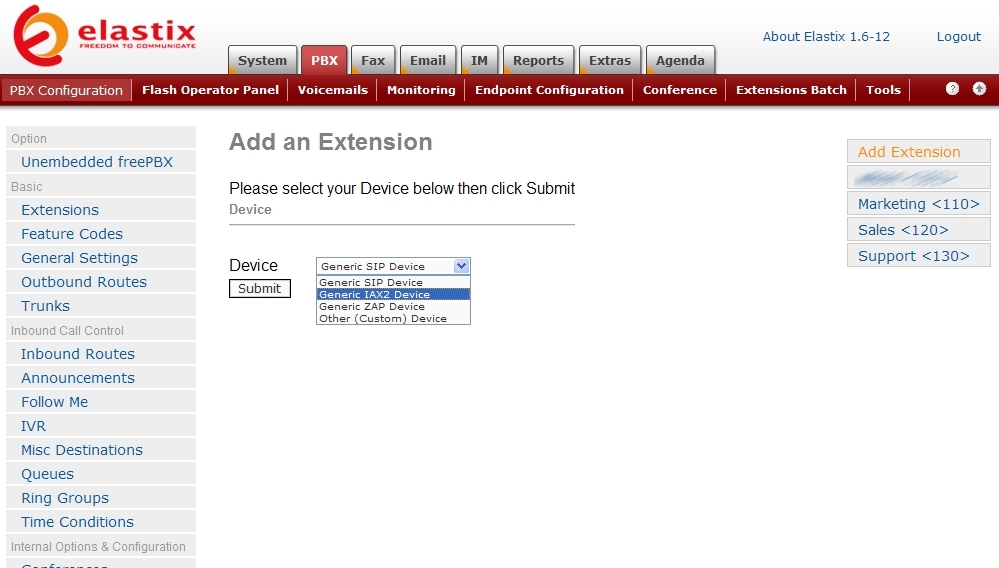
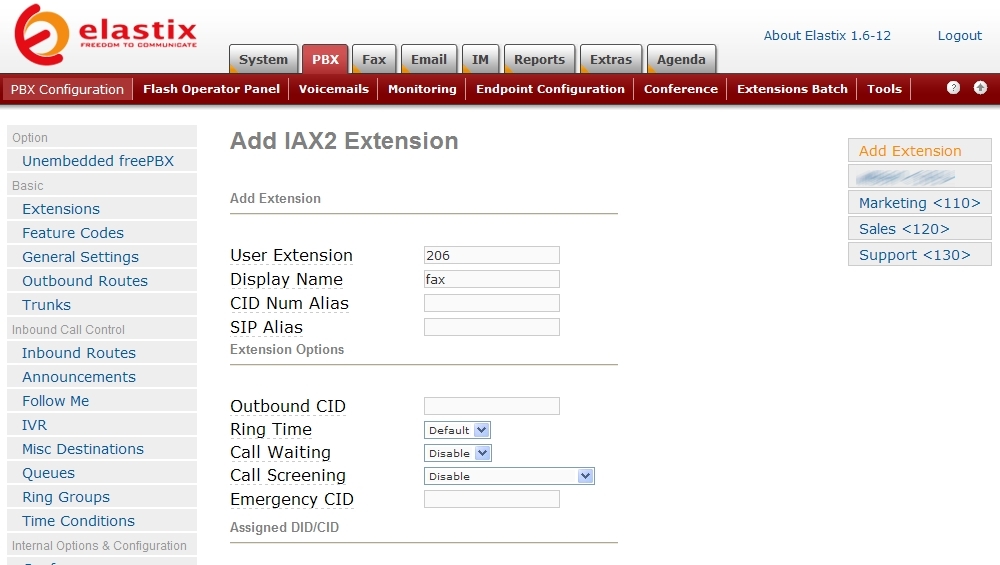
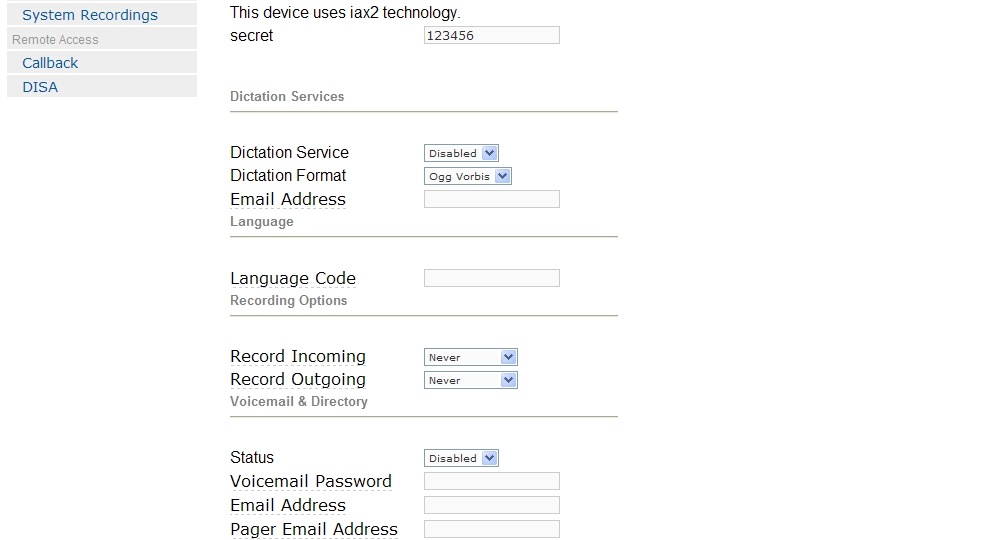

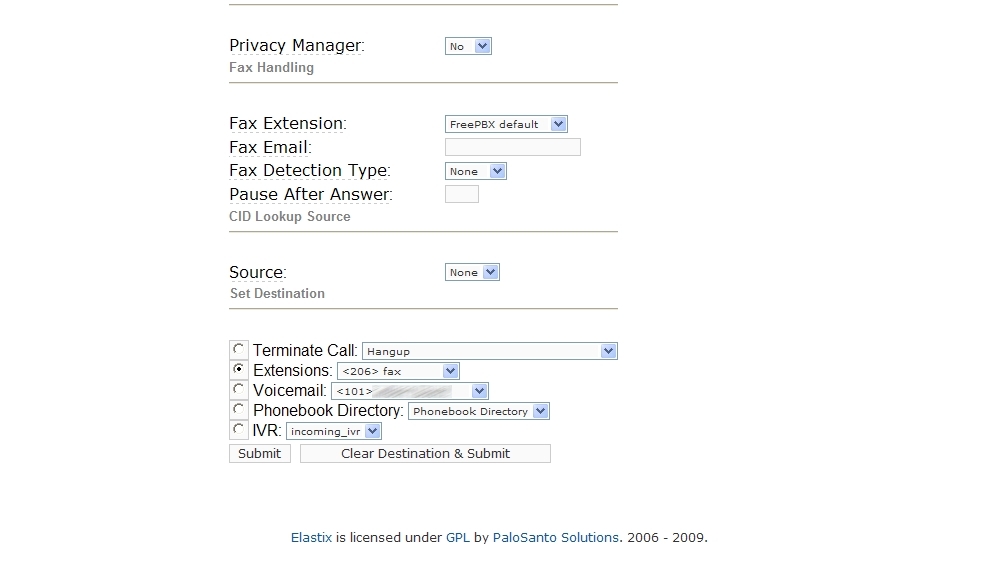
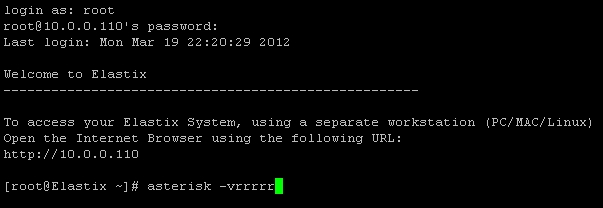
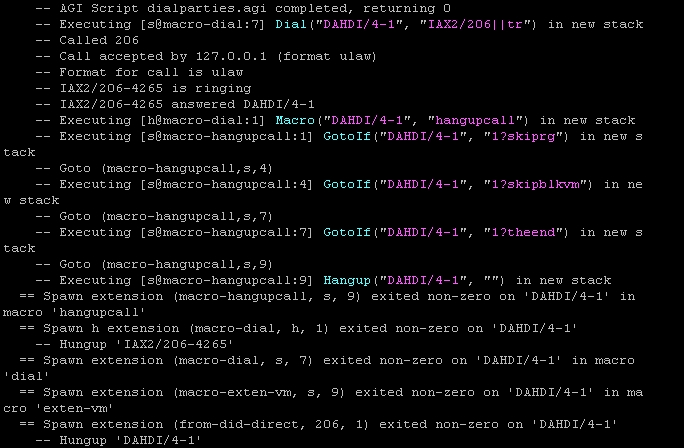
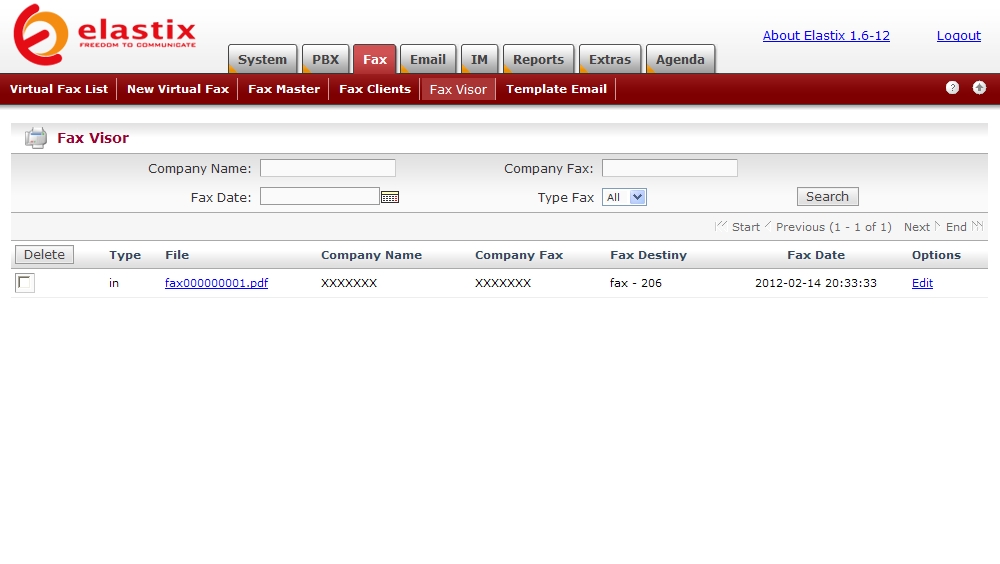
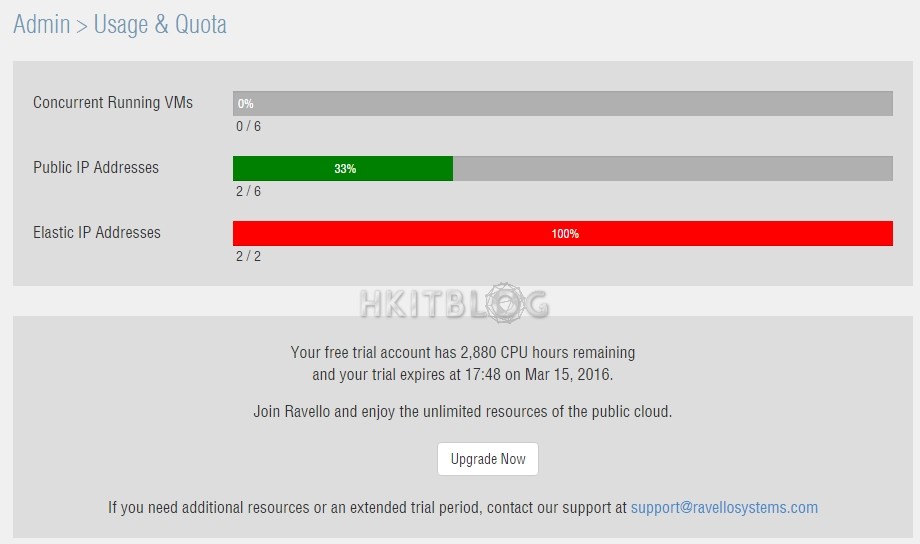
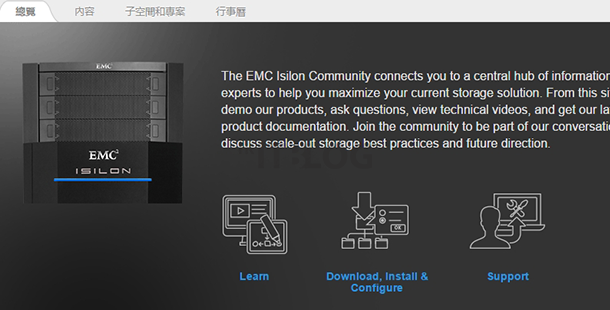




This is way more helpful than anyhtnig else I’ve looked at.